在 Windows 11 的文件资源管理器中启用精简视图以提高可用性
admin
2023-07-31 09:12:24
0次
- 点击进入:ChatGPT工具插件导航大全
微软即将发布的 Windows 11 操作系统带有重新设计的文件资源管理器应用程序,用于管理操作系统上的文件和文件夹。功能区和选项卡的时代已经一去不复返了,微软决定简化文件资源管理器应用程序。
默认情况下,主工具栏仅列出九个选项,其中一些打开的菜单列出了之前可以直接访问的选项。核心文件资源管理器功能,如剪切、复制和粘贴,仍可作为按钮使用,其他所有功能都可在嵌套菜单中使用。
Microsoft 在 Windows 11 中也更改了驱动器、文件和文件夹列表的设计。虽然您确实会在打开文件资源管理器时获得文件和文件夹列表、大小、类型、修改日期和其他信息,但您可能会注意到项目之间有很多空白。
以下屏幕截图显示了 Windows 11 文件资源管理器的默认查看模式:
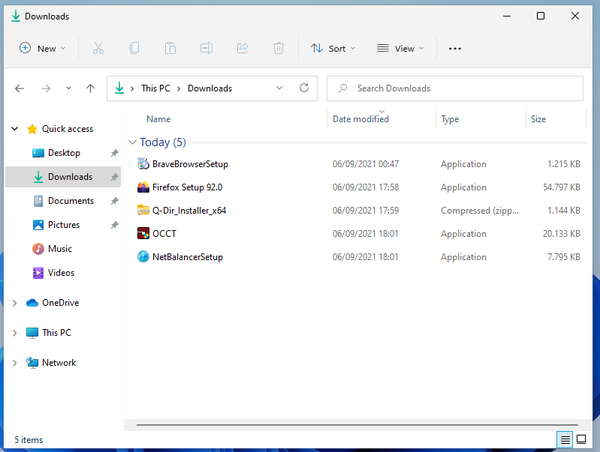
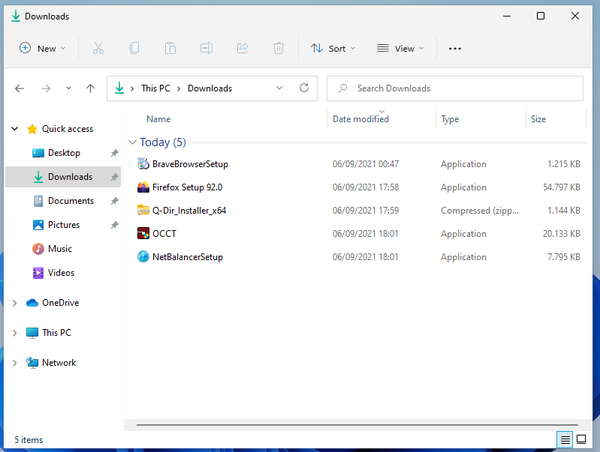
将其与文件资源管理器也支持的紧凑视图模式进行比较:
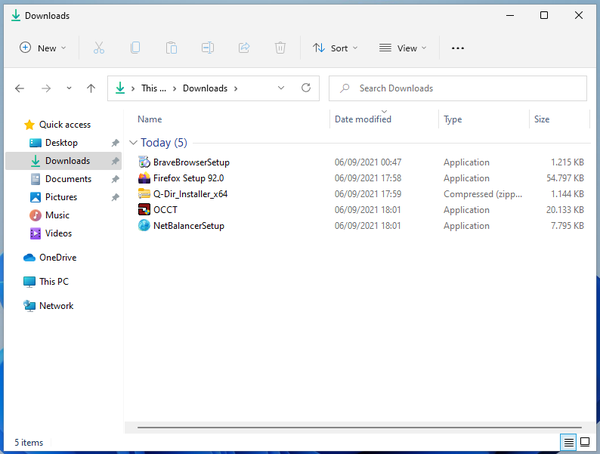
![]()
如果您希望同时显示更多文件和文件夹,您需要在 Windows 11 上的文件资源管理器中启用压缩视图来实现这一点。
目前尚不清楚为什么微软决定将“其他”模式设为默认模式。是出于审美原因还是为了让触摸设备用户更舒适地处理文件?第二个选项似乎不太可能,因为微软本可以实施一项检查,为触摸设备用户启用更大的视图模式,并为其他所有人启用更紧凑的选项。
紧凑视图适用于所有 Windows 11 用户;但它需要启用,许多用户可能会错过该模式并在此过程中忍受不太可用的模式。
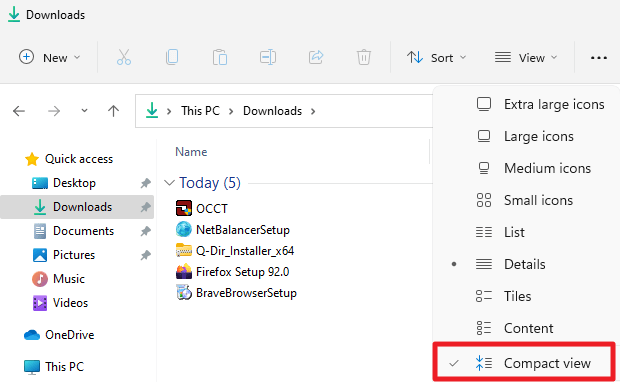
![]()
执行以下操作以启用紧凑视图:
- 打开文件资源管理器。
- 选择视图 > 精简视图。
不完全是火箭科学,但如果您从不打开“查看”菜单,您将永远不会偶然发现该选项。
提示:查看菜单有选项可以显示隐藏文件和子菜单“显示”下所有文件的文件扩展名。
相关内容
热门资讯
Windows 11 和 10...
Windows 11/10 文件夹属性中缺少共享选项卡 – 已修复
1.检查共享选项卡是否可用
右键...
Radmin VPN Wind...
Radmin VPN 是一款免费且用户友好的软件,旨在牢固地连接计算机以创建一个有凝聚力的虚拟专用网...
事件 ID 7034:如何通过...
点击进入:ChatGPT工具插件导航大全 服务控制管理器 (SCM) 负责管理系统上运行的服务的活动...
如何修复 Steam 内容文件...
Steam 内容文件锁定是当您的 Steam 文件无法自行更新时出现的错误。解决此问题的最有效方法之...
Hive OS LOLMine...
目前不清退的交易所推荐:
1、全球第二大交易所OKX欧意
国区邀请链接: https://www.m...
如何在电报Telegram中隐...
点击进入:ChatGPT工具插件导航大全 在Android上的电报中隐藏您的电话号码
您可以通过切换...
在 Windows 11 中打...
什么是链路状态电源管理?
您可以在系统控制面板的电源选项中看到链接状态电源管理。它是 PCI Exp...
如何在 iPhone 14 P...
Apple 的 iPhone 14 Pro 是第一款配备 48MP 传感器的 iPhone。所有以前...
在 iCloud 上关闭“查找...
如果您是 Apple 的长期用户,您肯定会遇到过 Find My 应用程序,它本机安装在 iPhon...
Hive OS 部署 PXE ...
目前不清退的交易所推荐:
1、全球第二大交易所OKX欧意
国区邀请链接: https://www.m...
